- Forfatter Alex Aldridge [email protected].
- Public 2023-12-17 13:46.
- Sist endret 2025-06-01 07:37.
Nøkkelforskjell - Evernote vs OneNote
Selv om både Evernote og OneNote er flotte notatverktøy med funksjoner som nettklipp, OCR-redigering og synkronisering av notater med mange enheter, er det unike forskjeller mellom Evernote og OneNote. Hovedforskjellen mellom Evernote og OneNote er at Evernote gir bedre nettklipp og tredjepartsstøtte, mens OneNote fungerer bedre med Microsoft Office-applikasjonene siden den er godt integrert med den.
Evernote-anmeldelse - funksjoner og funksjoner
Nettklipp: nettklipp er en av de beste funksjonene i EverNote. Det virker som om denne applikasjonen først og fremst er designet for dette formålet enn bare å lage notater fra bunnen av. Evernote-applikasjonen ser lik ut på alle plattformer. Venstre side inneholder en skjerm for navigering. Du kan trykke på notatbøker og se alt innholdet som er tilgjengelig på det aktuelle notatet. Dette kan sees på som en rullbar liste for bedre visning. For enkel navigering kan tagger også legges til for enkel referanse.
De visuelle effektene på Evernote er mer attraktive enn OneNote. Evernote tilbyr også mange alternativer, spesielt for nettklipping. I Evernote kan liten grafikk sees fra siden som ble lagret. Evernote består imidlertid ikke av noen flotte funksjoner som er til stede i OneNote. Men grunnleggende funksjoner som tekstformatering, legge til filer, bilder og ta opp lyd og video er tilgjengelig i denne applikasjonen.
Redigering: Evernote er i stand til å fange bare innholdet som er ønsket, uten irriterende annonser. Den vil bare fange opp det som virkelig trengs, og utelate videoen og layouten den var til stede i. Den er også i stand til å lagre hele siden også når behovet oppstår. Den kan bokmerke siden så vel som skjermbildet av siden. Den har også markeringsverktøy som å legge til piler og utheve tekst for viktig informasjon. OneNote tar et bilde av siden, men med Evernote blir siden fanget som den er med teksten som kan kopieres og redigeres. Linkene er også live, og brukeren kan klikke på linken for å bli tatt til den opprinnelige plasseringen for å se siden eller videoen.
Søke alternativer: Søke alternativer kan brukes i Evernote- og OneNote-notatbøker, men Evernote har en tilleggsfunksjon for å kunne søke i taggene og finne nødvendig innhold også. Alle versjonene viser Evernote på samme måte. Mac og iPad viser det mer attraktivt. Android og iPhone viser også appen på lignende måte.
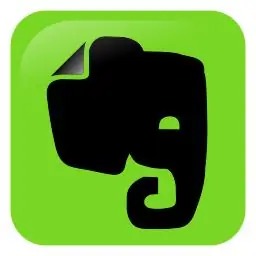
OneNote Review - Funksjoner og funksjoner
Organiser: OneNote har eksistert lenge; faktisk fra Microsoft Office 2003. Den kan lage enkle og komplekse notater som enkelt kan navigeres og synkroniseres gjennom en rekke plattformer. Det finnes verktøy for å tegne, legge til lyd og video, skanne bilder, legge til regneark og også vise redigerte notater. Disse funksjonene er bedre enn Evernote til sammenligning. En annen funksjon i OneNote er at du kan ha notater og underkategorisere dem ytterligere innenfor samme notat.
Klippnotater: Som en sammenligning er EverNote bedre på denne funksjonen enn OneNote. Ved å høyreklikke på nettinnholdet eller dra det til OneNote clipper, kan innholdet legges til en notatbok blant mange av notatbøkene som er opprettet tidligere. En ulempe er at det i noen nettlesere ikke vises en meny, og nettklippet sendes til hurtignotater hvorfra klippet kan flyttes til et annet sted på et senere tidspunkt. En annen ulempe er at det ikke er noen mulighet for å velge og klippe individuelle deler av en nettside. I slike tilfeller vil hele siden bli klippet.
Versjoner: OneNote fungerer bra med Windows. Det gir full tilgang til alle verktøyene som finnes i OneNote. OneNote drar fordel av båndfanen som gir den full tilgang til alle funksjonene som er tilgjengelige med Onenote som anmeldelse, hjem, historie og tegning. Hjem-fanen gir funksjoner som formatering av tekst og merking av elementer som viktige. Sett inn- alternativet gir alternativer som å inkludere lyd og videoer og regneark. Tegnefanene muliggjør redigering, og historiefunksjonen lar deg se nylig lagt til redigeringer og samarbeide med andre. Gjennomgangsfunksjonen lar brukeren sjekke stavemåter og grammatikk. Visningsfunksjonen på båndet lar deg tilpasse notatboken.
I utgangspunktet er siden bare et blankt ark. Brukeren kan fritt legge til alle slags medier som tekstmedier og bilder. Disse kan redigeres på hvilken som helst måte brukeren foretrekker. Mac og iPad gir samme utseende og følelse som i Windows. Men det er bare tre faner i motsetning til de seks fanene i Windows. iPhone, derimot, viser ingen av fanene på grunn av den begrensede plassen skjermen tilbyr. iPhone er best for å ta notater raskt og sjekke eksisterende notater. Android har en dårlig versjon. Den gir ikke noen av fanene som de tidligere versjonene eller gir tilgang til alle flotte funksjoner som var tilgjengelige med de andre versjonene.
Bruk og lagring: OneNote-nettversjonen har faner som i versjoner av Windows og Mac. Alt innholdet i OneNote synkroniseres med Microsoft OneDrive. Den tillater lagring på opptil 7 GB.

Hva er forskjellen mellom OneNote og Evernote?
Forskjeller i funksjoner til OneNote og Evernote
OneNote - «Digital Notebook»
OneNote er drevet med flotte funksjoner som kan brukes til å lage notater fra bunnen av og for å formatere og redigere etter behov. Det finnes en rekke verktøy spesielt utviklet for dette formålet. Mange funksjoner som å legge til tekst, bilder tilgjengelig i et Word-dokument er også til stede i OneNote. Stavekontroller, synonymordbok kan også nås inne i OneNote. Windows-versjonen kan til og med støtte tegninger og håndskrift på lappen. Det er enkelt å organisere og redigere innholdet i OneNote..
Evernote - «Digit alt arkivskap»
Du vil kunne lagre informasjon på en mer organisert måte med denne applikasjonen. Notatene som er lagret kan nås ved å søke i notatene eller søke i kodene som er festet til notatene. Evernote er et flott program for informasjonshåndtering. Funksjoner som å lage et notat, merke det, dele det og stille inn påminnelser er enkelt med Evernote. Notatene som er lagret kan settes til å vises i Google-søk også.
Evernote nettklipper og e-post er også funksjoner som overgår OneNote. Disse funksjonene gjør Evernote bedre til å samle inn og hente informasjon effektivt.
Nettklipp og tredjepartsstøtte
Evernote - Bedre for nettklipp og tredjepartsstøtte.
OneNote vil lagre notatet til en rask notatdel, og vi må bruke tid senere på å legge den inn i den foretrukne notatboken.
Nettklippings alternativet er flott i Evernote ettersom vi kan lagre deler av en nettside og også fremheve disse delene etter behov. Vi kan også merke disse nettklippene for enkel gjenfinning.
Mobilgrensesnitt
Evernote - Tilbyr skrivebordslignende opplevelse
Evernote har et flott mobilgrensesnitt som kan brukes effektivt mens du er på farten. Evernote beholder de fleste funksjonene som er tilgjengelige med den på andre plattformer.
OneNote er begrenset i denne funksjonen.
Windows-integrasjon
OneNote - Windows integrert
OneNote fungerer bra med Windows-operativsystemene. Det fungerer bedre med Microsoft Office-applikasjonene siden det er godt integrert med det. Det kan fungere veldig bra i samarbeid med andre Microsoft-applikasjoner. Merking av sider kan også gjøres på OneNote.
Evernote er en enkelt applikasjon og samarbeides ikke med andre applikasjoner.
Dra og slipp-funksjon
OneNote - tilbyr dra og slipp
Når du vil lage et raskt notat, er dra og slipp- alternativet tilgjengelig i OneNote.
Evernote kan bare støtte å legge til eller legge ved dokumenter. OneNote kan eksporteres til en rekke formater som PDF, word og HTML.
Påminnelser
Evernote - Støtter påminnelser
Påminnelser kan støttes av Evernote. Dette er en innebygd funksjon i Evernote.
OneNote kan gjøre dette, men med hjelp av Microsoft outlook.
Deling
Evernote - Scorer mer i deling
Deling kan gjøres på en sterkere måte med Evernote med bruk av sosiale medier-verktøy.
Passord
Evernote - Passordbeskyttet
Passord kan brukes på notatene via kryptering på Evernote.
Dette støttes ikke i gratis OneNote-versjoner.
sammendrag
Begge applikasjonene er notatverktøy, men de har begge en unik måte å gjøre det på. Som vi kan se fra vurderingene ovenfor, er Evernote mer egnet for brukere som ønsker å gjøre nettklipp, fange og redigere tekst og organisere. Hvis brukerne ønsker å lage notater fra bunnen av, notere tekst og artikkelskriving, bør OneNote være brukerens foretrukne valg. Begge er flotte på sine unike områder.
Image Courtesy: “Microsoft OneNote 2013 logo” av Micrososft - →Denne filen har blitt trukket ut fra en annen fil: Microsoft Office 2013 logos lineup.svg.original fil. (Public Domain) via Wikimedia Commons "Evernote" av User:ZyMOS - Dette vektorbildet ble laget med Inkscape. Open Icon Library. (Public Domain) via Wikimedia Commons






